解決msgamingoverlay持續彈出的問題
- WBOYWBOYWBOYWBOYWBOYWBOYWBOYWBOYWBOYWBOYWBOYWBOYWB轉載
- 2024-01-29 14:33:054411瀏覽
使用電腦的小夥伴應該都遇到過ms-gamingoverlay跳出的情況,並且一直跳出。 msgamingoverlay是電腦系統中的遊戲疊加功能,那麼如果我們遇到了此類情況要怎麼解決呢?以下為大家帶來msgamingoverlay一直跳出的詳情介紹,一起來看看吧!
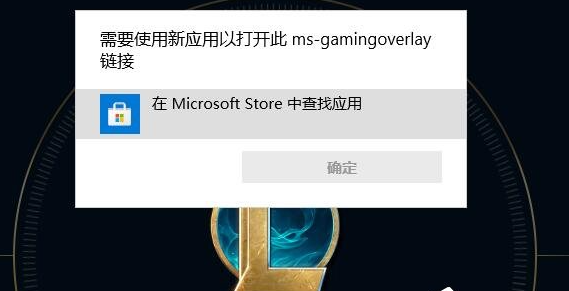
msgamingoverlay一直跳出來的解決方法
#方法一:Win10
1、先點擊開始選單,進入系統設定。
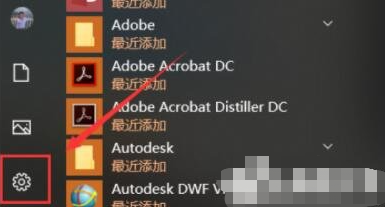
2、然後在設定中進入「遊戲設定」。
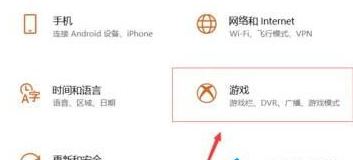
3、然後在遊戲列中關閉「使用遊戲列遊戲剪輯、螢幕截圖和廣播」即可。
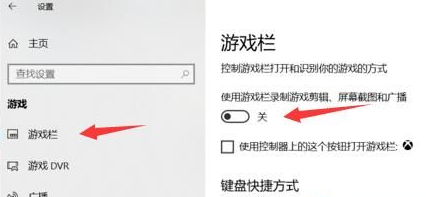
方法二:Win11
1、開啟執行(Win R),並輸入regedit指令,按確定或回車。
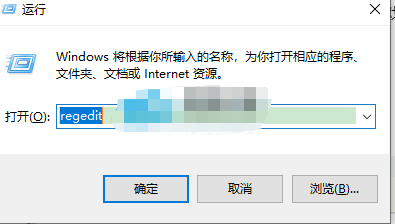
2、定位如下位置:HKEY_CURRENT_USER\SOFTWARE\Microsoft\Windows\CurrentVersion\GameDVR
找到AppCaptureEnabled這個鍵值,把值改為0。
3、定位如下位置:HKEY_CURRENT_USER\System\GameConfigStore
找到GameDVR_Enabled這個鍵值,把值改為0。
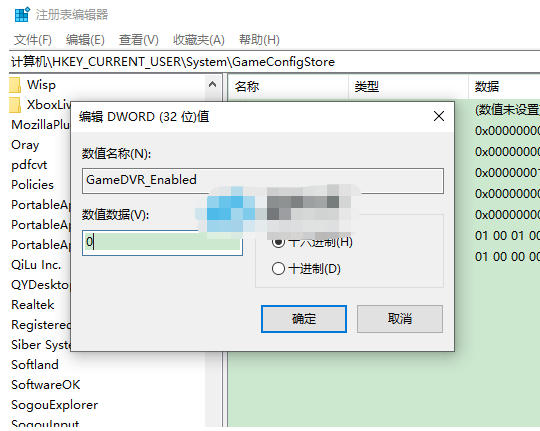
之後開啟任意遊戲應該就不會彈窗了,如果還彈窗就看看你在設定裡有沒有關閉xbox相關設定。
方法三:Win11
1、首先同樣是進入系統「設定」。
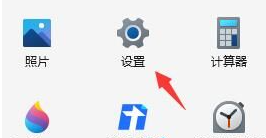
2、然後進入左邊的「遊戲」。
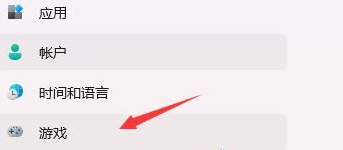
3、再進入右邊的「螢幕截圖」。
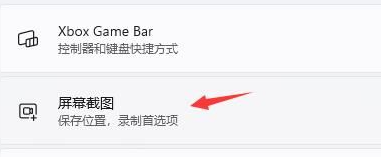
4、接著在錄製偏好設定中關閉「錄製遊戲過程」就可以了。
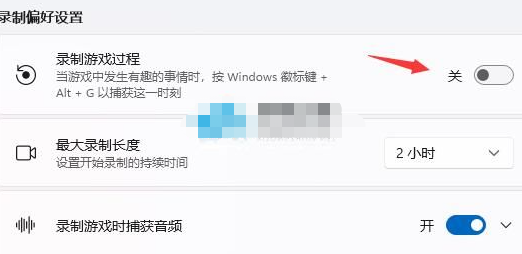
以上是解決msgamingoverlay持續彈出的問題的詳細內容。更多資訊請關注PHP中文網其他相關文章!
陳述:
本文轉載於:53xt.com。如有侵權,請聯絡admin@php.cn刪除
上一篇:WinXP啟用WMI服務的步驟下一篇:WinXP啟用WMI服務的步驟

